Bạn đang tìm kiếm cài đặt máy chủ POP 3 cho Outlook.com để thêm tài khoản Outlook.com vào một ứng dụng email khác hỗ trợ POP hoặc IMAP? Bài viết này sẽ hướng dẫn các bạn cách thiết lập máy chủ POP cho tài khoản Outlook.com. Với POP, bạn có thể tải các tin nhắn từ tài khoản Outlook.com tới thiết bị hoặc ứng dụng email đã chọn.
Bật truy cập POP trong Outlook.com
Truy cập POP bị tắt theo mặc định trên Outlook.com, do đó, cần bật tính năng này trước tiên.
- Đi tới trình đơn Settings (biểu tượng bánh xe trên ribbon trên cùng).
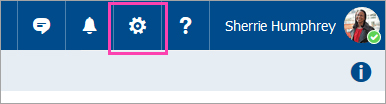
- Chọn Options.
- Chọn POP và IMAP.
- Trong tùy chọn POP, chọn Yes để cho phép thiết bị và ứng dụng sử dụng POP.
- Chọn Save ở trên cùng.
Lưu ý, với việc kích hoạt tùy chọn này, bạn có thể chọn cho phép thiết bị và ứng dụng xóa thư từ Outlook hoặc không. Nếu không cho phép điều này, các thư sẽ được chuyển đến một thư mục POP đặc biệt. Sau đó, bạn sẽ quản lý các thư từ Outlook.com để xóa chúng.
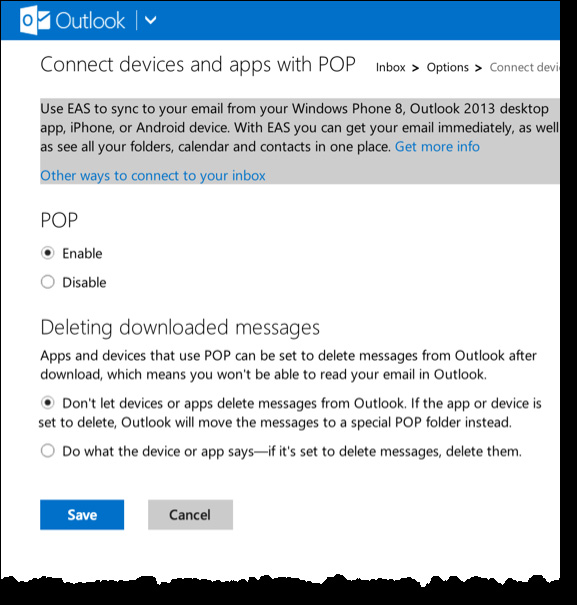
Nếu có hộp thư Outlook.com cũ có tiêu đề Outlook.com, không phải Outlook Mail, hãy chọn Options > Managing your account > Connect devices and apps with POP. Sau đó, trong POP, chọn Enable và Save.
Cài đặt máy chủ POP cho Outlook.com
Thực hiện cài đặt máy chủ POP cho Outlook.com để tải thư mới đến ứng dụng email, điện thoại di động hoặc thiết bị di động theo các thiết lập sau:
- Địa chỉ máy chủ POP Outlook.com: pop-mail.outlook.com
- Tên người dùng POP Outlook.com: Địa chỉ email Outlook.com đầy đủ của bạn (không phải email alias)
- Mật khẩu POP com: Mật khẩu Outlook.com của bạn
- Cổng POP Outlook.com: 995
- Phương thức mã hóa POP Outlook.com: SSL
- Yêu cầu mã hóa TLS/SSL: Có
Cài đặt máy chủ IMAP cho Outlook.com
Lưu ý, người dùng cũng có thể thiết lập Outlook.com bằng IMAP thay thế cho POP.
- Tên máy chủ IMAP com: imap-mail.outlook.com
- Cổng IMAP com: 993
- Phương pháp mã hóa IMAP Outlook.com: SSL
Xem thêm: Phân biệt POP và IMAP
Cài đặt Outlook.com để gửi email
Để gửi thư bằng tài khoản Outlook.com từ chương trình email, hãy xem Cách cài đặt máy chủ SMTP để gửi email bằng địa chỉ Outlook.com để biết thêm thông tin chi tiết.
- Tên máy chủ SMTP Outlook.com: smtp-mail.outlook.com
- Cổng SMTP Outlook.com: 587
- Phương pháp mã hóa SMTP Outlook.com: TLS
Xử lý sự cố cài đặt máy chủ email
Mặc dù các thiết bị di động và các ứng dụng email đã trở nên thân thiện với người dùng hơn để truy cập tài khoản email, nhưng vẫn có thể xảy ra vấn đề trong quá trình thiết lập. Kiểm tra kỹ các cài đặt POP, IMAP và SMTP. Trong trường hợp máy chủ POP, dấu gạch ngang và dấu chấm trong địa chỉ máy chủ dễ nhầm lẫn hoặc bỏ qua. Số cổng cũng rất quan trọng, và có thể phải thay đổi từ một số cổng mặc định sang số cổng chính xác cho Outlook.com.
Cũng có thể xảy ra trường hợp Outlook.com thay đổi các cài đặt này, kiểm tra cài đặt hiện tại từ hỗ trợ Microsoft Office hoặc sử dụng trình đơn Settings trên Outlook.com để tìm các cài đặt đã cập nhật.
 Công nghệ
Công nghệ  AI
AI  Windows
Windows  iPhone
iPhone  Android
Android  Học IT
Học IT  Download
Download  Tiện ích
Tiện ích  Khoa học
Khoa học  Game
Game  Làng CN
Làng CN  Ứng dụng
Ứng dụng 



















 Linux
Linux  Đồng hồ thông minh
Đồng hồ thông minh  macOS
macOS  Chụp ảnh - Quay phim
Chụp ảnh - Quay phim  Thủ thuật SEO
Thủ thuật SEO  Phần cứng
Phần cứng  Kiến thức cơ bản
Kiến thức cơ bản  Lập trình
Lập trình  Dịch vụ công trực tuyến
Dịch vụ công trực tuyến  Dịch vụ nhà mạng
Dịch vụ nhà mạng  Quiz công nghệ
Quiz công nghệ  Microsoft Word 2016
Microsoft Word 2016  Microsoft Word 2013
Microsoft Word 2013  Microsoft Word 2007
Microsoft Word 2007  Microsoft Excel 2019
Microsoft Excel 2019  Microsoft Excel 2016
Microsoft Excel 2016  Microsoft PowerPoint 2019
Microsoft PowerPoint 2019  Google Sheets
Google Sheets  Học Photoshop
Học Photoshop  Lập trình Scratch
Lập trình Scratch  Bootstrap
Bootstrap  Năng suất
Năng suất  Game - Trò chơi
Game - Trò chơi  Hệ thống
Hệ thống  Thiết kế & Đồ họa
Thiết kế & Đồ họa  Internet
Internet  Bảo mật, Antivirus
Bảo mật, Antivirus  Doanh nghiệp
Doanh nghiệp  Ảnh & Video
Ảnh & Video  Giải trí & Âm nhạc
Giải trí & Âm nhạc  Mạng xã hội
Mạng xã hội  Lập trình
Lập trình  Giáo dục - Học tập
Giáo dục - Học tập  Lối sống
Lối sống  Tài chính & Mua sắm
Tài chính & Mua sắm  AI Trí tuệ nhân tạo
AI Trí tuệ nhân tạo  ChatGPT
ChatGPT  Gemini
Gemini  Điện máy
Điện máy  Tivi
Tivi  Tủ lạnh
Tủ lạnh  Điều hòa
Điều hòa  Máy giặt
Máy giặt  Cuộc sống
Cuộc sống  TOP
TOP  Kỹ năng
Kỹ năng  Món ngon mỗi ngày
Món ngon mỗi ngày  Nuôi dạy con
Nuôi dạy con  Mẹo vặt
Mẹo vặt  Phim ảnh, Truyện
Phim ảnh, Truyện  Làm đẹp
Làm đẹp  DIY - Handmade
DIY - Handmade  Du lịch
Du lịch  Quà tặng
Quà tặng  Giải trí
Giải trí  Là gì?
Là gì?  Nhà đẹp
Nhà đẹp  Giáng sinh - Noel
Giáng sinh - Noel  Hướng dẫn
Hướng dẫn  Ô tô, Xe máy
Ô tô, Xe máy  Tấn công mạng
Tấn công mạng  Chuyện công nghệ
Chuyện công nghệ  Công nghệ mới
Công nghệ mới  Trí tuệ Thiên tài
Trí tuệ Thiên tài